Xshell连接Windows系统的实用指南
xshell如何与windows
作者:IIS7AI 时间:2025-01-14 03:51
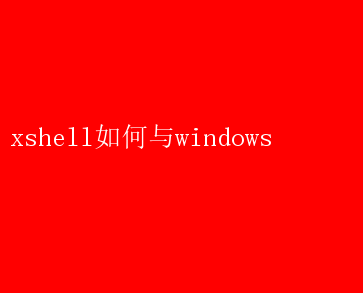
Xshell如何与Windows系统协同工作 在数字化和远程办公日益盛行的今天,掌握远程连接和管理工具显得尤为重要
Xshell作为一款强大的终端模拟器和SSH客户端,因其出色的远程连接和脚本自动化功能,被广大技术人员所青睐
然而,很多人误以为Xshell只能连接Linux或Unix系统,而实际上,通过一些配置,Xshell也可以与Windows系统协同工作
本文将详细介绍如何使用Xshell连接和管理Windows系统,并提供一些实用的操作技巧
一、Xshell与Windows的连接基础 首先,需要明确的是,Xshell本身并不直接支持Windows系统的连接
这是因为Xshell的设计初衷是为了满足Linux、Unix等类Unix操作系统的远程管理需求
然而,Windows系统可以通过安装SSH服务,使得其能够通过SSH协议与其他系统进行通信
因此,Xshell可以连接到运行了SSH服务的Windows系统,实现远程管理
二、Windows系统安装SSH服务 1.Windows版本支持: - 并非所有Windows系统都支持SSH服务
在Windows系统中,只有部分版本(如Windows Server 2008 R2及更高版本)才内置了SSH服务
- 如果你的Windows系统没有内置SSH服务,你需要手动安装并配置SSH服务,才能使用Xshell进行连接
2.安装SSH服务: - 对于Windows 10及更高版本,SSH服务可以通过“设置”->“应用”->“可选功能”->“添加功能”->“OpenSSH 服务器”进行安装
- 对于Windows Server,可以通过“服务器管理器”->“添加角色和功能”->“功能”->“OpenSSH 服务器”进行安装
3.配置SSH服务: - 安装完成后,需要启动SSH服务,并配置防火墙以允许SSH连接
这通常可以通过Windows的“服务”管理工具(services.msc)和“Windows Defender 防火墙”管理工具进行配置
三、使用Xshell连接Windows系统 1.下载并安装Xshell: - 访问Xshell官网,下载适合你操作系统的版本并进行安装
- 安装完成后,你可以在桌面或开始菜单找到Xshell的快捷方式,点击打开
2.创建新的连接会话: - 打开Xshell后,点击界面上方的“新建”按钮,进入会话配置页面
- 在会话设置页面中,你需要输入连接的服务器信息,包括主机名(Windows系统的IP地址)、端口号(默认是22)和连接协议(SSH)
3.输入登录凭证: - 配置好服务器信息后,点击“确定”保存配置,回到主界面
- 双击刚才创建的会话,Xshell将会尝试连接到目标Windows服务器
- 连接时,Xshell会提示你输入服务器的用户名和密码(如果服务器启用了密码认证)
- 输入正确的用户名和密码后,你将成功登录到Windows服务器
四、Xshell在Windows系统上的操作与管理 1.命令行操作: - 连接成功后,你将看到Windows服务器的命令行界面,你可以在其中输入命令进行管理和操作
- Xshell支持多标签页功能,你可以同时连接多个服务器,通过不同标签进行管理操作
2.文件传输: - 若你需要上传或下载文件,可以使用Xshell内置的SFTP功能进行文件传输
- 通过SFTP,你可以轻松地在本地计算机和Windows服务器之间传输文件,实现文件的备份、同步和共享
3.脚本自动化: - 如果你需要在多个服务器上执行相同的操作,可以利用Xshell的脚本功能
- 点击工具栏上的“脚本”按钮,创建新的脚本文件,输入需要执行的命令,并保存
- 执行脚本时,Xshell将自动在连接的服务器上执行命令,节省了大量手动输入的时间
五、常见问题与解决方案 1.防火墙设置: - 如果无法连接到Windows服务器,首先需要检查防火墙设置,确保SSH连接被允许
- 你可以在Windows防火墙的“入站规则”中查找并启用SSH相关的规则
2.SSH服务状态: - 如果防火墙设置正确,但仍然无法连接,需要检查SSH服务的状态,确保服务正在运行
- 你可以通过Windows的“服务”管理工具(services.msc)查看SSH服务的状态,并尝试重新启动服务
3.用户名和密码问题: - 如果连接时提示用户名或密码错误,请确保你输入的是正确的Windows系统用户名和密码
- 如果你忘记了密码,你可能需要通过Windows的“恢复模式”或“重置密码”功能来恢复或重置密码
六、Xshell的进阶使用技巧 1.优化终端配置: - 你可以根据自己的喜好和习惯,优化Xshell的终端配置,包括字体、颜色、滚动条等
- 这可以通过Xshell的“工具”->“选项”->“终端”进行设置
2.使用快捷键: - Xshell支持多种快捷键操作,如复制(Ctrl+C)、粘贴(Ctrl+V)、全屏(Alt+Enter)等
- 你可以通过查看Xshell的“帮助”->“快捷键”来了解更多快捷键的使用
3.定制启动脚本: - 你可以为Xshell定制启动脚本,以便在每次连接到服务器时自动执行一些命令或操作
- 这可以通过在Xshell的会话配置中设置“启动脚本”来实现
七、总结 通过以上步骤和技巧,你可以轻松地使用Xshell连接到Windows系统,并进行远程管理和操作
Xshell以其强大的终端功能和脚本自动化能力而著称,适合那些需要频繁输入命令和管理多个服务器的技术人员
然而,在使用Xshell连接Windows系统时,也需要注意一些兼容性问题,如防火墙设置、SSH服务状态等
如果遇到这些问题,建议查阅Xshell的官方文档或寻求专业人士的帮助,以找到解决方案
总之,Xshell是一款功能强大且灵活的远程连接工具,通过合理配置和使用技巧,你可以充分发挥其优势,提高工作效率和生产力
- 上一篇:Linux取证:揭秘数字犯罪现场
- 下一篇:Linux终端使用技巧大揭秘